手把手教你如何重装win10系统,自己动手安装系统其实很简单
手把手教你如何重装win10系统。小伙伴们,你们是否曾经遇到过电脑系统崩溃的情况?或者是电脑运行速度变得缓慢,甚至出现了各种奇怪的问题?这时候,重装系统就是一个不错的选择。但是,很多小伙伴可能会觉得重装系统很麻烦,需要找人帮忙或者去电脑维修店,其实,自己动手安装系统其实很简单,只需要几个步骤就可以完成。
一、下载工具
好用且免费的装机工具:在线电脑重装系统软件(点击红字下载)
二、注意事项
1、重装系统将格式化系统盘(默认C盘),为防止丢失重要文件,请做好备份工作。
2、关闭所有杀毒软件,以避免在重装过程中造成干扰或拦截导致重装失败。
3、在重装系统过程中,请勿随意中断操作,以免导致系统损坏。
三、重装系统具体操作
1、打开装系统软件后,出现以下提示,需要您暂时关闭防火墙和杀毒软件,以确保工具能够为顺利执行重装系统功能。
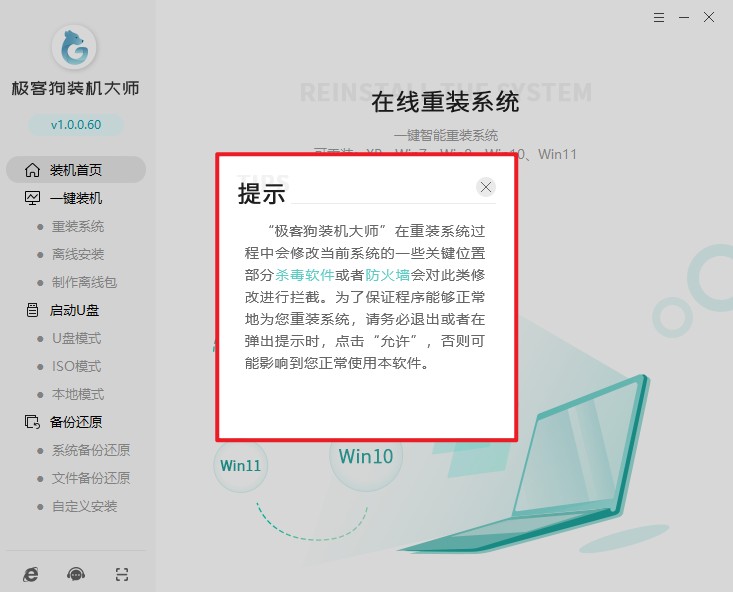
2、在装系统软件主页面中,点击“立即重装”。

3、装系统软件提供了丰富的windows版本,请选择你需要的安装。
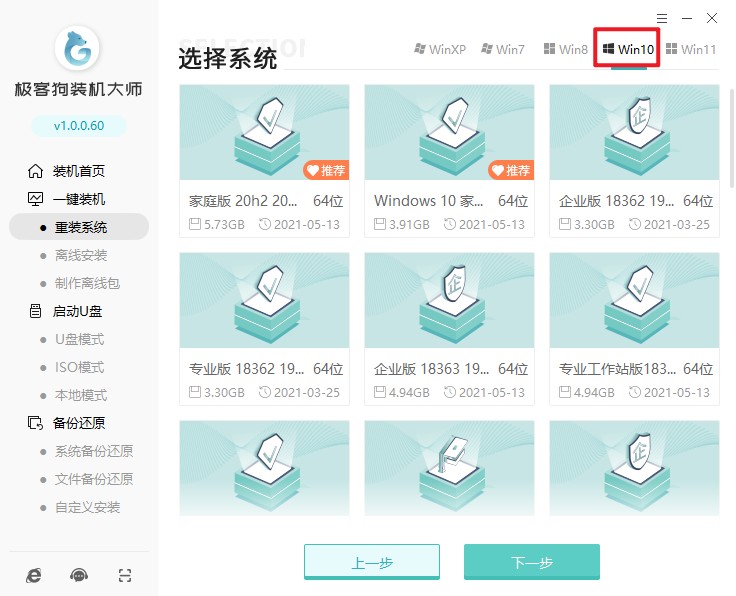
4、这些软件将默认安装进系统,如果有不想要的软件,需要点击取消勾选。
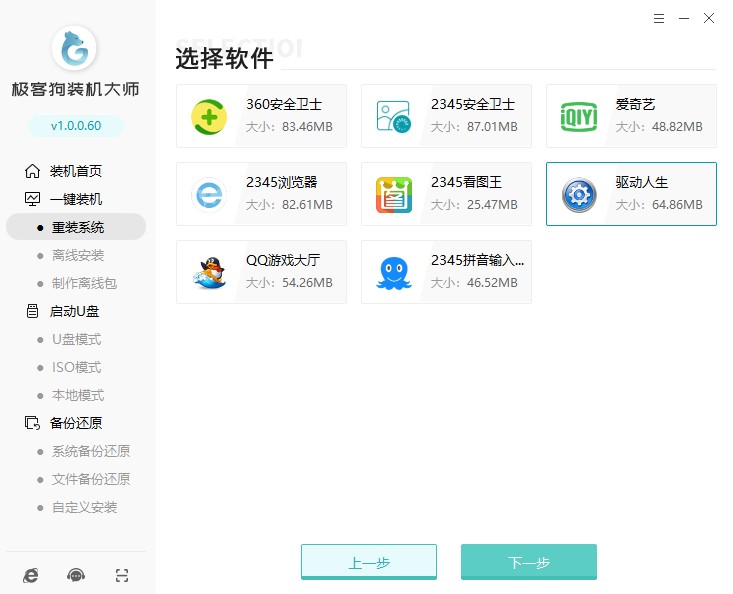
5、在开始安装系统前,请按照软件提示,备份重要文件,以免因重装系统而丢失!
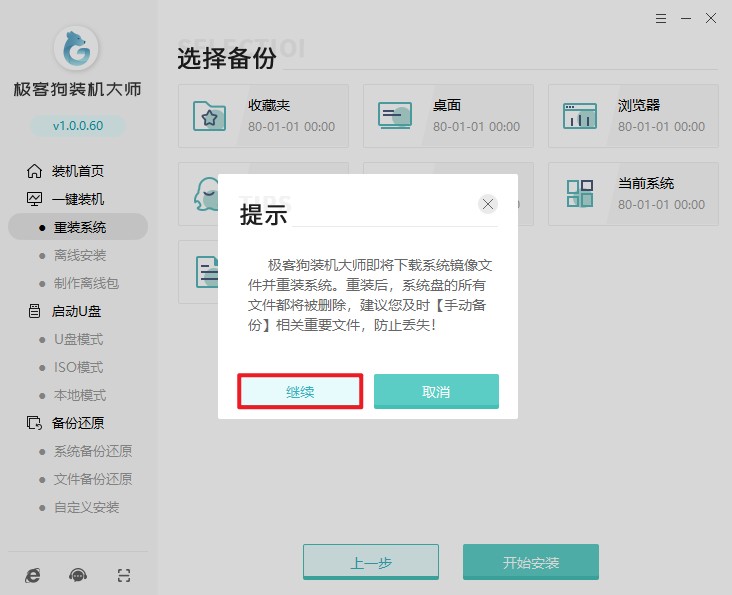
6、完成以上操作后,接下来执行开始安装,等待资源下载完毕。
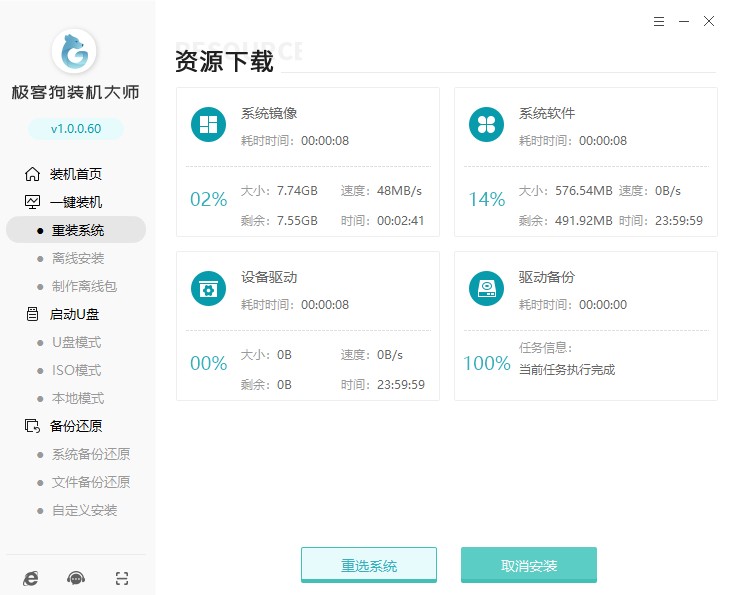
7、工具进入安装部署环节,完成后,等待电脑自动重启。
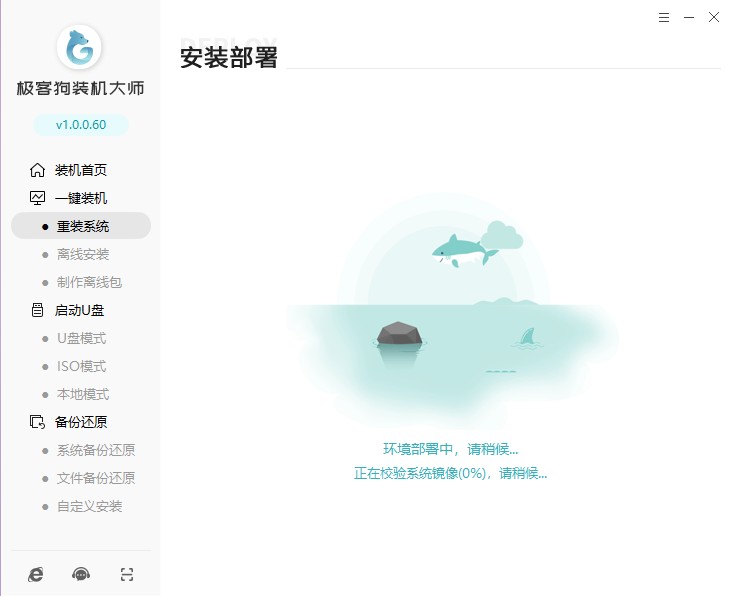
8、重启时,如果出现以下页面,无需操作,默认进入PE即可。
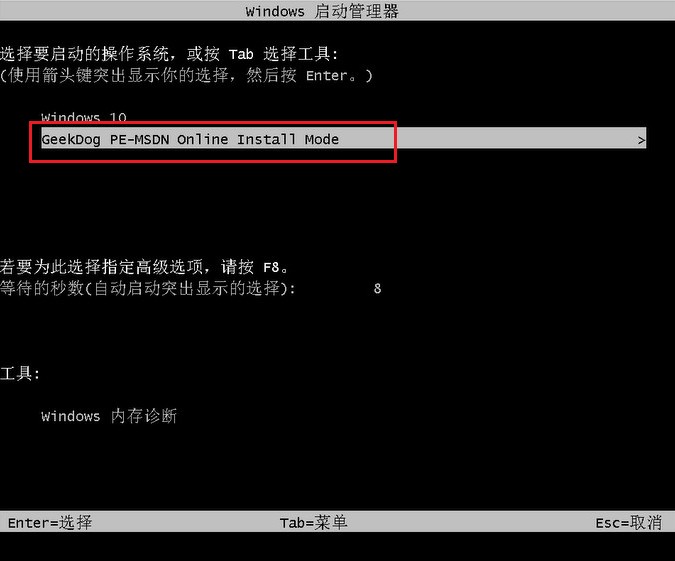
9、进入pe后,等到桌面加载出来,工具会自动打开并安装系统,只需要耐心等待安装完成就好啦。

10、系统安装完毕,电脑重启等待进入操作系统桌面。
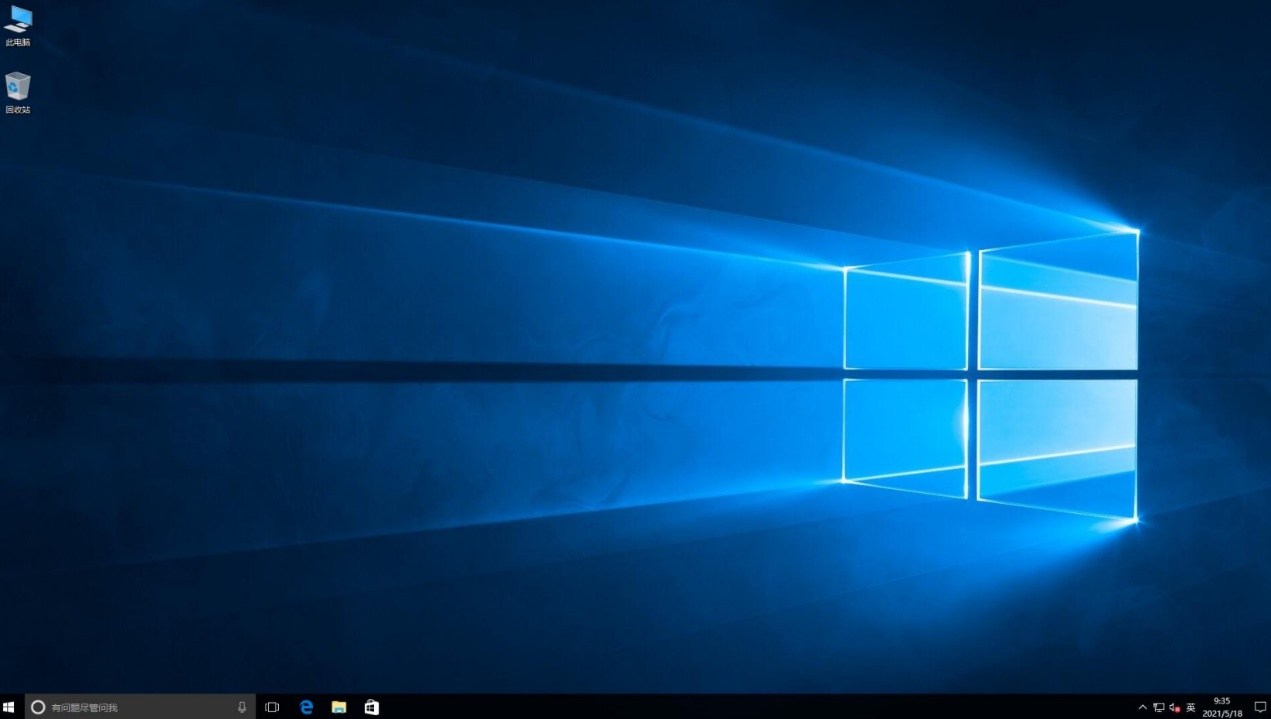
好啦,小伙伴们,今天我们就来到这里,相信通过这篇文章的介绍,你们已经掌握了如何重装win10系统的技巧了吧!记得在操作过程中要仔细阅读提示,不要随意更改设置,以免造成不必要的麻烦。如果你还有其他问题,可以咨询本站的技术客服,希望能够帮助到您。
原文链接:https://www.jikegou.net/win10/3715.html 转载请标明
极客狗装机大师,系统重装即刻简单
一键重装,备份还原,安全纯净,兼容所有

